Порой всем из нас приходится делать снимок экрана своего компьютера по тем или иным причинам. В Apple предустановили специальную программу для этой цели – «Снимок экрана». На первый взгляд может показаться, что в ней совершенно нет никаких настроек. Но это не так. В этой статье мы расскажем Вам о некоторых скрытых возможностях этой утилиты.
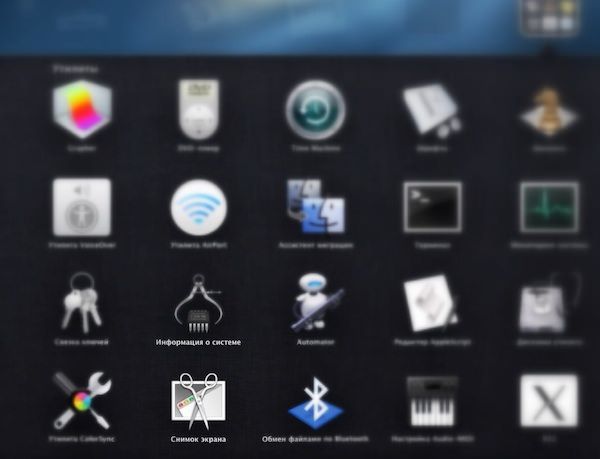
Подписаться на Яблык в Telegram — только полезные инструкции для пользователей iPhone, iPad и Mac t.me/yablykworld.
Сочетания клавиш
Первым делом необходимо рассказать о двух наиболее полезных сочетаниях клавиш, которые позволят сделать скриншот.
Command+Shift+3 — делает снимок всего экрана и сохраняет его на рабочем столе.
Command+Shift+4 — позволяет выбрать область экрана, необходимую для снятия.
Создание отдельной папки для сохранения снимков.
По-умолчанию снимки экрана сохраняются на рабочем столе. Если Вы активно снимаете скриншоты на Mac, то файлы могут занять очень много места на рабочем столе. Чтобы избежать этого, можно создать специальную папку для скриншотов. Для этого используйте следующую команду для терминала:
defaults write com.apple.screencapture location ~/Pictures/Screenshots/
Затем введите команду:
killall SystemUIServer
В данном примере снимки экрана будут сохраняться в папку Screenshots, расположенную в папке Изображения.
Измените стандартный формат скриншотов
С помощью терминала Вы сможете настроить и стандартный формат для снимков экрана. Для этого используйте команду:
defaults write com.apple.screencapture type jpg
Затем введите команду:
killall SystemUIServer
После type Вы можете вписать нужный Вам формат. Программа поддерживает форматы PNG, TIFF, PDF, JPG, GIF и PNG.
Используйте таймер для снятия скриншотов
Функция таймера перед снятием изображения с экрана компьютера может быть полезна в некоторых случаях. Для ее использования выберите соответствующий пункт в меню программы.
 Стандартное время перед снимком составляет 10 секунд. Если Вам понадобилось использовать другую задержку, можно просто использовать терминал:
Стандартное время перед снимком составляет 10 секунд. Если Вам понадобилось использовать другую задержку, можно просто использовать терминал:
screencapture -T 3 yablyk.jpg
В данном примере таймер выставлен на 3 секунды.
Отключение тени окон при снятии скриншота
Если снять какое-либо окно с помощью программы «Снимок экрана», то в полученном изображении будет видна тень от окна. Это не всегда удобно, так как приводит к увеличению размеров изображения.
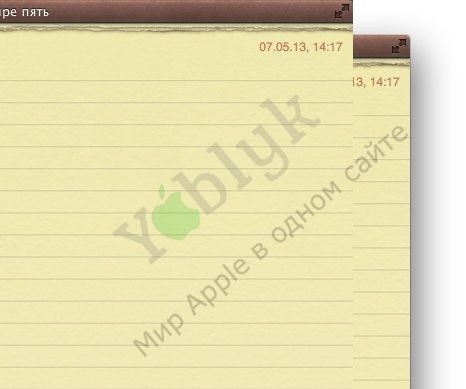
Через Терминал можно отключить использование теней окна с помощью команды:
defaults write com.apple.screencapture disable-shadow -bool true
Затем введите команду:
killall SystemUIServer
Переместите область выделения перед снятием экрана
После выбора области экрана для снятия, Вы можете легко переместить выделение в другое место экрана.
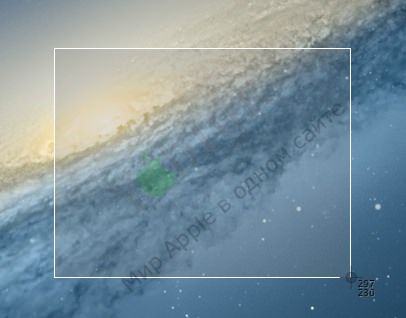
Для этого просто зажмите пробел и перетяните область выделения мышкой.
Смотрите также:
Как вспомнить пароль для аккаунтов в сети интернет через терминал в OS X.
Как конвертировать аудио и видеофайлы на Mac OS X стандартными средствами.
Как освободить «почистить» место на жестком диске Mac?
Как изменить или отключить звук уведомлений OS X.
Все Mac-секреты.

